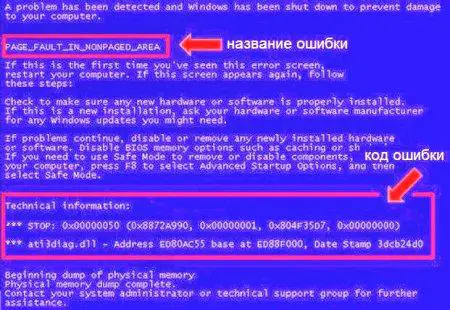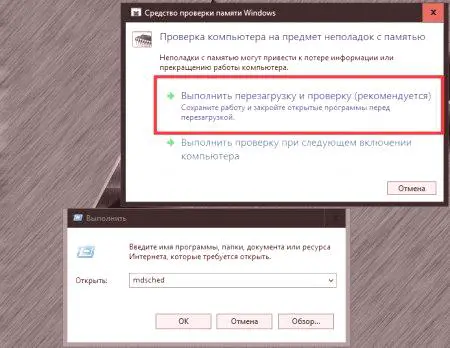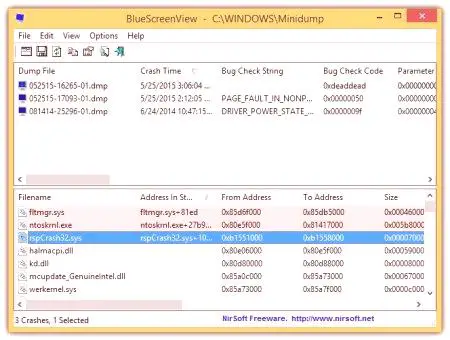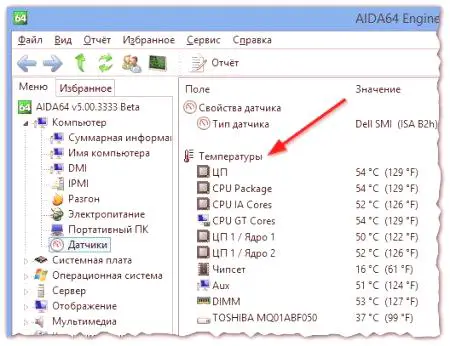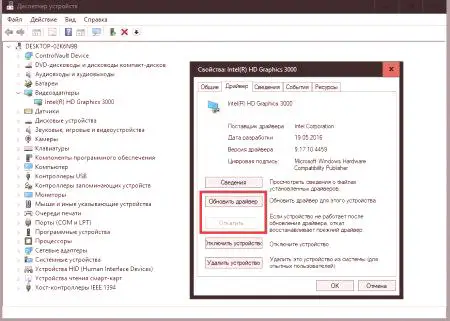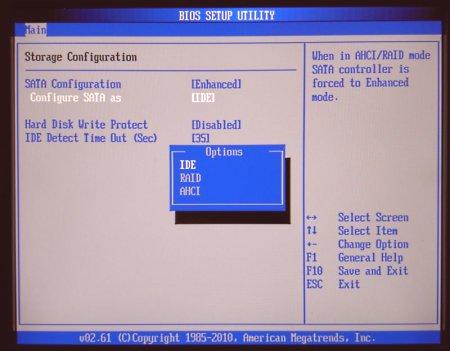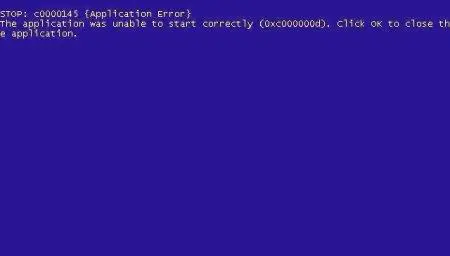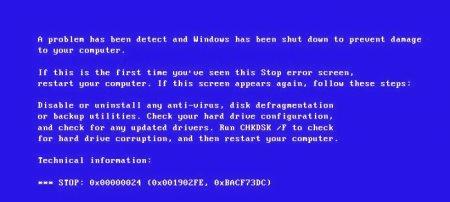Je samozrejmé, že vzhľad modrej obrazovky smrti alebo pri načítaní Windows, alebo spustenie systému, ale aj s vydaním správ ako «Bol zistený problém a Windows» každý užívateľ nás núti premýšľať o tom, prečo to čo sa stane a ako odstrániť pády, a to pomocou najjednoduchších metód. Bohužiaľ nie je vždy možné nájsť skutočný dôvod tohto správania počítača. Skutočnosť, že už samotná modrá obrazovka môže obsahovať iba popis problému a zastavenie kód bez jasného vysvetlenia, prečo sa to stalo, nieto informácie o problémové zariadenia. No, ak je v dolnej časti obrazovky je odkaz na súbor ovládača, na ktorých môžeme okamžite zistiť, čo spôsobilo zlyhanie. Ale čo ak nie sú takéto pokyny? Pokúsme sa pochopiť situáciu a zvážiť čo najúčinnejšie metódy ich nápravy.
Dôvody pre zobrazenie modrej obrazovky ("Bol zistený problém a systém Windows bol vypnutý, aby sa zabránilo poškodeniu počítača").
Začnime pochopiť, čo presne znamená vzhľad tejto správy. Keby to preložil, znamená to, že tento systém bol identifikovaný problém a pracovať Windows, aby nedošlo k poškodeniu počítača, ktoré bolo prerušené. Čo je za tým, je často ťažké pochopiť, ale všetky zlyhania možno rozdeliť na hardvér a softvér. Problémy s hardvérom (inštalovaná zariadenie) sa často označuje poruchu alebo poškodenie spojené s hlavnými počítačové komponenty (harddisky, pamäť, grafické karty, chladiace systémy atď.).
Pokiaľ ide o zlyhanie softvéru, často objaví sa správou na displeji «Problémom bolo aj Windows» spôsobí vodiči nesprávne pracovné zariadenie (a nie vždy len grafických akcelerátorov), niektoré dôležité služby väčšine operačných systémov, poškodenie systémových súborov a knižníc, dopad vírusov a tak ďalej. d.
pre kontrolu hardvér počítača
zvyčajne, väčšina expertov odporúčame spustiť Riešenie problémov s čistiacim počítač prachu a nečistôt (to platí najmä pre stacionárne systém blokov, niena notebooky). Pokúsiť sa aspoň odstránenie prachu pomocou vysávača z obyčajnej, ktorým sa rovnakou minimálny sací výkon, ktorý je možný iba, ale to môže poškodiť niektoré dôležité komponenty na základnej doske. Nie je to zlé zároveň pohľadom na charakteristiky napájanie a chladenie systému nainštalovaný. Modrá obrazovka so správou «Problém bol zistený bola» len sa môžu objaviť v prípade, že nedostatok niektorých zložiek potravy alebo prehriatiu nesprávne chladenie (často tieto problémy sa vyskytujú s procesormi a grafickými adaptéry). Surge tiež môže viesť k poruche zariadenia. Veľmi často sa stáva «Bol zistený problém a Windows» vzhľad modrej obrazovke, nasledované kombináciou, odborníci spojené s pamäťou poruchy.
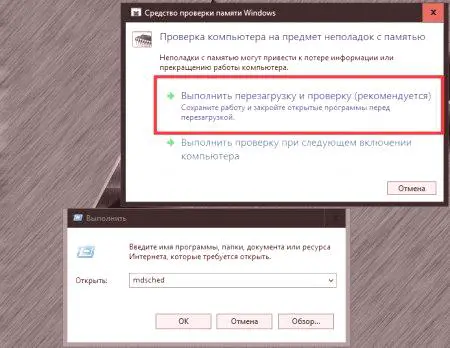
Pozrite sa môže jednať o štandardný diagnostický nástroj Windows (mdsched) alebo nástrojMemtest86 /86 +, ktoré je možné zapisovať na vymeniteľné médiá a stiahnuť pred spustením systému. Rovnako tak časté sú problémy s pevnými diskami, ak majú príliš veľa zlých alebo nestabilné sektory a chyby, alebo sa práve začalo ísť dole po vykonaní trestu.
Ako zistiť presnú príčinu poruchy?
Ako bolo uvedené vyššie, ak je po správe «Bol zistený problém a Windows» je odkaz na súbor, je zvyčajne zlý vodič, riešenie problémov môže okamžite urobiť. Avšak v prípadoch, keď existuje iba stop-kód pre definovanie "vinníka" za toto správanie systému je možné aj to.
Najlepšie možnosťou je považovaná za pomocou programu BlueScreenView, v ktorom musíte kliknúť na odkaz AppCrashView, po ktorom bude uvedený podrobný opis problému.
Do akej problémy vzťahujúce sa k prehriatiu zariadenia, nástroje mal použiť zdá AIDA64 (predtým Everest), CPU-Z, GPU-Z a podobne, a možno konfiguráciu chladiaceho systému pomocou programu SpeedFan.
Čo robiť, ak sa stále objavuje správa "Problém bol zistený" a objavuje sa v bežiacom systéme?
V prípade, že vyššie uvedené aplikácie na strane nie je žiaduce, ak je to možné extrahovať z dosky držiaka hlavných zložiek pamäti, zvukovej a sieťovej karty, a tak ďalej. D.), a potom skontrolovať manžetu. Mimochodom, takáto technika zjednodušuje detekciu a nepracujúce pamäťové vrstvy, ak boli nainštalované len málo.
Pády programu a spôsoby ich odstránenia
Konečne sa na niektoré spôsoby, ako sa zbaviť modrej obrazovke «Problém bol zistený a Windows» tým, že odstráni nedostatky softvéru. Veľmi často sú spojené s ovládačmi zariadení. Ak automatizované inštalácie softvéru alebo správca aktualizácie (Driver Booster, SlimDrivers, DriverMax, DriverPack Solution) užívateľ nebol, v najjednoduchšom prípade, môžete skúsiť znova nainštalovať zlé ovládače v "Správca zariadení".
V prípade možného aktualizácie ovládačov, ktoré teoreticky mohlo vyvolať taký problém, tu sa môžete vrátiť späť. Je samozrejmé, že niekedy aj nedostatok voľného miesta v systémovom oddiele môže vyvolať vznik takýchto chýb a zlyhaní. Len v prípade, vyčistite disk "C" a tak, aby sa voľný priestor ukázal byť 5-10% jeho celkovej veľkosti.
U pevných diskov je niekedy potrebné prepnúť SATA režim radič IDE namiesto AHCI v BIOSu /UEFI. V niektorých prípadoch poskytuje výsledok aj úplný reset alebo aktualizáciu firmvéru primárnych systémov. Nakoniec skontrolujte, či systém na prítomnosť vírusov, pomocou prenosných skenerov alebo zavádzacie nástroj, všeobecne označované ako «Rescue Disk», z ktorých si môžete stiahnuť antivírusový rozhrania namiesto Windows a vykonávať hĺbkovú kontrolu, vrátane skrytých oblastiach pevný disk a RAM.
Čo robiť, ak nič nepomohlo?
Ak sa nám nefungujú vôbec, zavantazhytesya z vymeniteľného média, spustite nástroj Kontrola systémových súborov (sfc /scannow), alebo resetovaťprepisovať zavádzacie záznamy pomocou príručky Bootrec.exe s ďalšími atribútmi alebo, ak je to možné, vrátiť systém späť do predchádzajúceho stavu, ktorý predchádzal výskytu takejto chyby.